by Owen Jun 18,2025
Minecraft เป็นเกมที่ได้รับการยอมรับทั่วโลกที่รู้จักกันดีในเรื่องความคิดสร้างสรรค์ที่ไร้ขีด จำกัด และความเข้ากันได้ข้ามแพลตฟอร์ม ไม่น่าแปลกใจที่ผู้ใช้ Chromebook หลายคนกระตือรือร้นที่จะเล่นบนอุปกรณ์ที่มีน้ำหนักเบา ในขณะที่ Chromebooks ไม่ได้เกี่ยวข้องกับการเล่นเกมระดับสูง แต่พวกเขาสามารถเรียกใช้ Minecraft ด้วยการตั้งค่าที่ถูกต้อง กุญแจสำคัญอยู่ที่การทำความเข้าใจว่า Chrome OS ทำงานอย่างไรและขั้นตอนที่คุณต้องทำเพื่อให้เกมขึ้นและทำงานได้อย่างราบรื่น
คู่มือนี้จะนำคุณผ่านทุกสิ่งที่คุณจำเป็นต้องรู้เกี่ยวกับการติดตั้งและเพิ่มประสิทธิภาพ Minecraft บน Chromebook ของคุณ ไม่ว่าคุณจะใช้ Bedrock Edition จาก Google Play Store หรือการดำน้ำในวิธีการติดตั้งที่ใช้ Linux เรามีคุณครอบคลุม มาดำน้ำกันเถอะ
เพื่อให้แน่ใจว่าการเล่นเกมที่ราบรื่น Chromebook ของคุณควรตรงตามข้อกำหนดขั้นต่ำของระบบดังต่อไปนี้:
การประชุมสเป็คเหล่านี้ควรอนุญาตให้มีประสิทธิภาพที่มั่นคงในขณะที่เล่น Minecraft หากคุณพบความล่าช้าหรือพูดติดอ่างแม้จะมีการปฏิบัติตามข้อกำหนดไม่ต้องกังวล-เราได้รวมเคล็ดลับการเพิ่มประสิทธิภาพในภายหลังในบทความนี้เพื่อช่วยเพิ่มประสิทธิภาพในระบบระดับล่าง
วิธีที่ง่ายที่สุดในการติดตั้ง Minecraft บน Chromebook คือผ่าน Google Play Store ซึ่งคุณสามารถดาวน์โหลด Bedrock Edition ได้โดยตรง เพียงเปิดร้านค้นหา *Minecraft *และดำเนินการซื้อและติดตั้งต่อไป โปรดทราบว่าเวอร์ชันเต็มมีค่าใช้จ่าย $ 20 อย่างไรก็ตามหากคุณเป็นเจ้าของเวอร์ชัน Android อยู่แล้ว ($ 7) คุณจะต้องจ่ายเงินเพิ่มอีก $ 13 เพื่ออัพเกรดเป็นฉบับเต็ม
วิธีนี้เหมาะสำหรับผู้ใช้ที่ต้องการการติดตั้งที่รวดเร็วและไม่ยุ่งยากโดยไม่จำเป็นต้องมีปฏิสัมพันธ์กับเทอร์มินัลหรือแก้ไขการตั้งค่าระบบ อย่างไรก็ตามผู้เล่นบางคนอาจชอบประสบการณ์แบบดั้งเดิมมากขึ้นซึ่งนำเราไปสู่วิธีการติดตั้งที่ใช้ทางเลือกจาก Linux
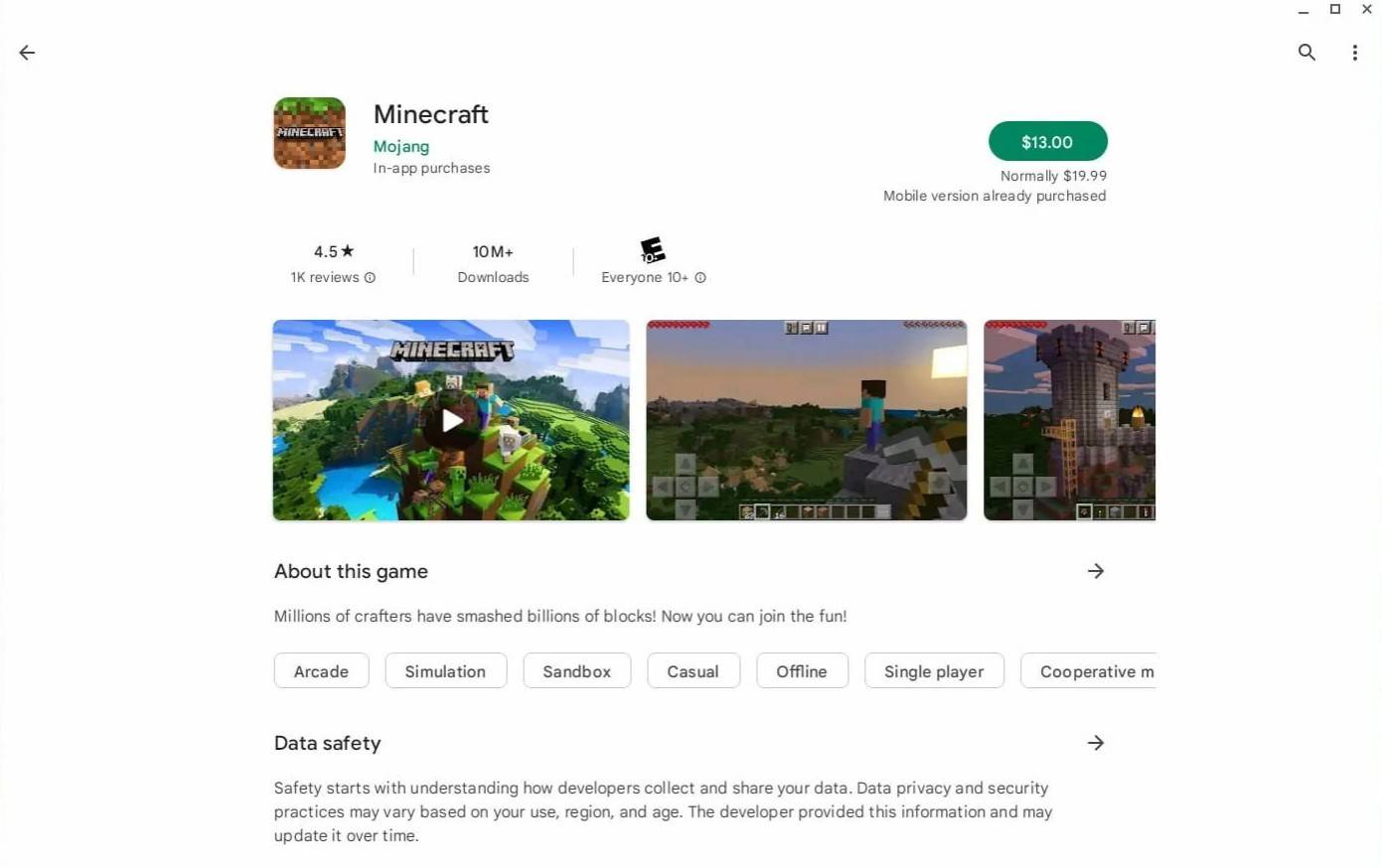
ก่อนที่คุณจะติดตั้ง Minecraft โดยใช้เครื่องมือ Linux คุณจะต้องเปิดใช้งานโหมดนักพัฒนาใน Chromebook ของคุณ สิ่งนี้ช่วยให้สามารถเข้าถึงคุณสมบัติขั้นสูงเช่นสภาพแวดล้อม Linux Terminal ซึ่งเป็นสิ่งจำเป็นสำหรับการติดตั้งที่กำหนดเอง
ในการเริ่มต้นให้เปิดเมนูการตั้งค่า Chrome OS ซึ่งสามารถเข้าถึงได้จากชั้นวาง (คล้ายกับเมนูเริ่มต้นใน Windows) - และนำทางไปยังส่วน "นักพัฒนา" ที่นั่นสลับกับตัวเลือก "สภาพแวดล้อมการพัฒนา Linux" ทำตามพรอมต์เพื่อให้กระบวนการติดตั้งเสร็จสมบูรณ์ เมื่อเสร็จแล้วแอปเทอร์มินัลจะเปิดขึ้นโดยอัตโนมัติส่งสัญญาณว่าตอนนี้คุณพร้อมที่จะดำเนินการต่อไปด้วยขั้นตอนต่อไป
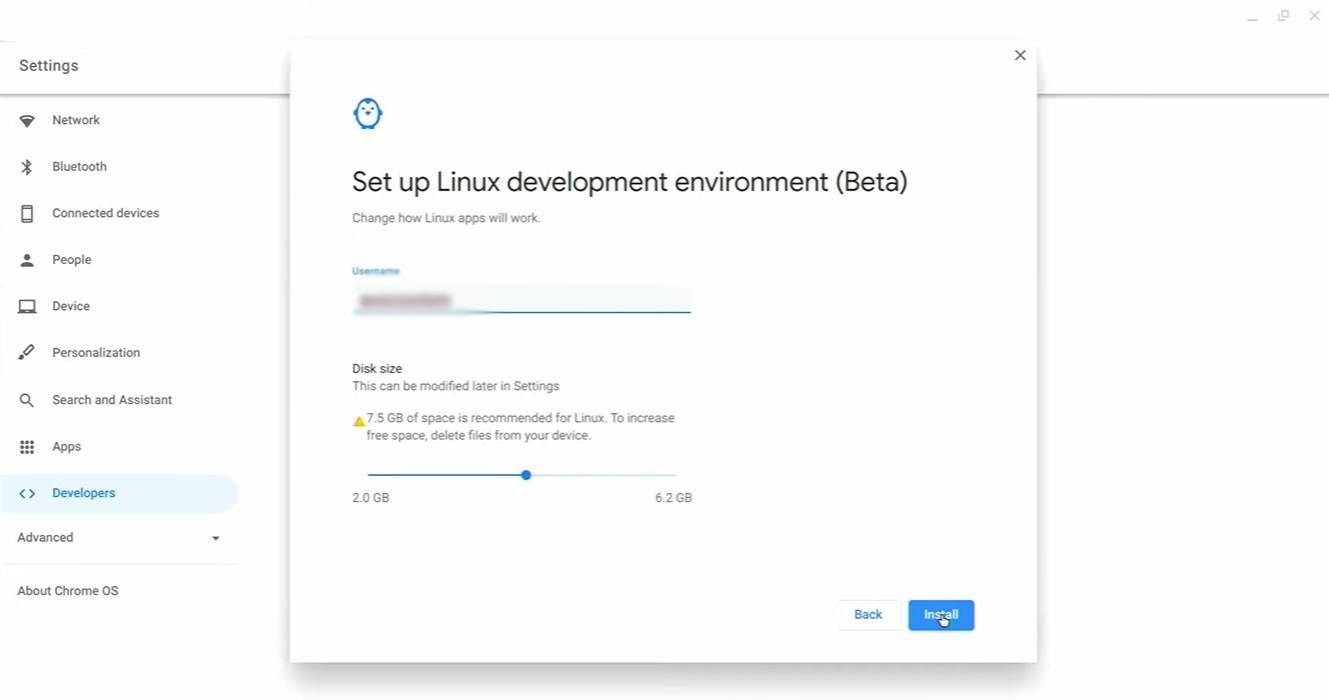
ด้วยสภาพแวดล้อม Linux ที่ใช้งานอยู่ตอนนี้คุณสามารถติดตั้ง Minecraft โดยใช้แพ็คเกจ Debian หรือโดยการตั้งค่า Java ด้วยตนเองและเปิดตัวเกมผ่านไฟล์. jar วิธีนี้ให้ความยืดหยุ่นและการควบคุมมากขึ้นโดยเฉพาะอย่างยิ่งสำหรับผู้ใช้ที่มีประสบการณ์ที่สะดวกสบายกับการดำเนินการบรรทัดคำสั่ง
เราได้เตรียมคำแนะนำทีละขั้นตอนเพื่อทำให้กระบวนการนี้ตรงไปตรงมาที่สุดเท่าที่จะทำได้ ในตอนท้ายของคู่มือนี้คุณจะสามารถเพลิดเพลินกับ Minecraft บน Chromebook ของคุณภายใน 30 นาทีแม้ว่าคุณจะยังใหม่กับสภาพแวดล้อมของ Linux
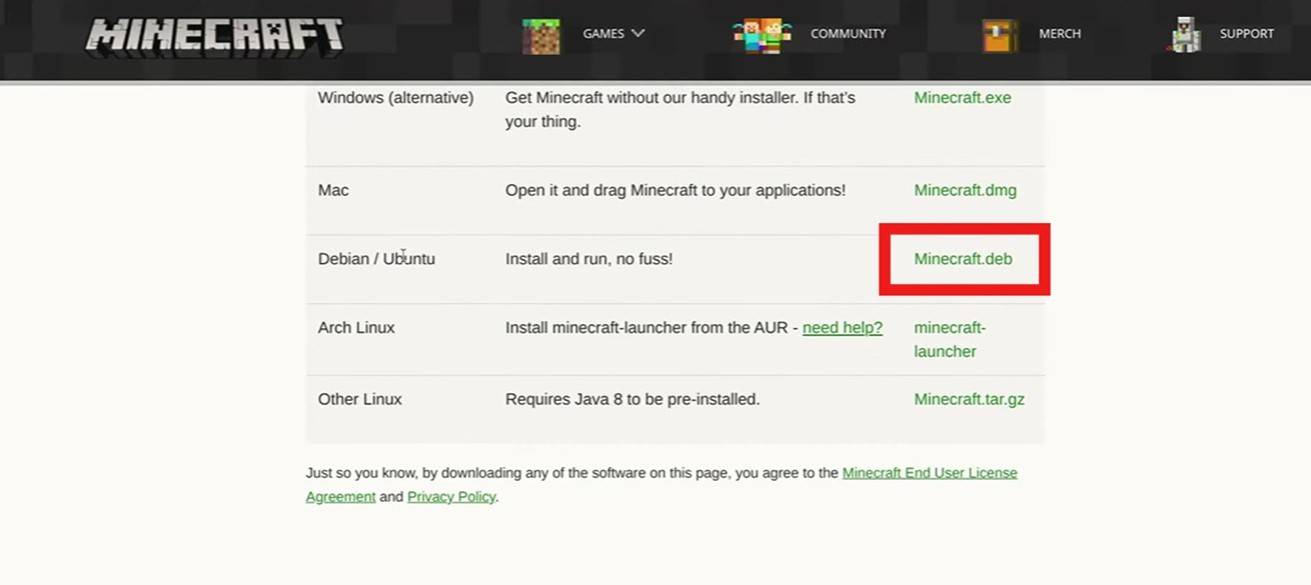
Girls Frontline 2: Exilium Global Website เปิดให้เล่นแล้วพร้อมกับโซเชียล!
Marvel Rivals: ทำความเข้าใจกับรถบัสและจับมัน
เกมใหม่ Plus ใน Creed Shadows ของ Assassin: ยืนยันแล้ว?
ทักษะชั้นนำในการจัดลำดับความสำคัญสำหรับ Yasuke ในเงาของ Assassin's Creed
ภาพยนตร์แอ็คชั่น 25 อันดับแรกที่เคยจัดอันดับ
อักขระดับเพลิงสูงสุด 2025: คู่มือ Ultimate
Death Stranding 2 วันวางจำหน่ายที่เปิดตัวในรถพ่วงขนาดใหญ่
⚡รับการเข้าถึงตอนนี้: Exclusive Roblox รหัสจำลอง Pet Star (Jan '25)

ตำนานของ Zelda Games ที่จะมาถึงบน Nintendo Switch ในปี 2025
Aug 26,2025

"Seekers Notes เผยปริศนาอียิปต์โบราณแห่งฤดูร้อน"
Aug 25,2025

Resident Evil Survival Unit Mobile เปิดตัวปลายปีนี้
Aug 10,2025
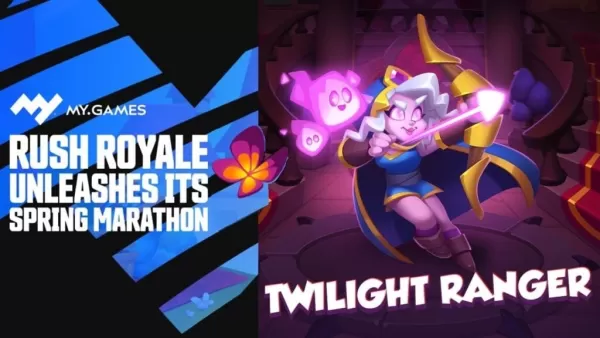
Rush Royale เปิดตัวอัปเดต 30.0: มาราธอนฤดูใบไม้ผลิกับ Twilight Ranger
Aug 09,2025

Kojima’s Death Stranding 2 ต้อนรับ Pekora จาก Hololive ในบทบาท NPC Cameo
Aug 08,2025